如何在excel合并同类项数据并求和(去除重复项)
摘要:本例主要介绍如何在excel中合并同类项数据,也就是去除某字段数据的重复值,然后将对应的数据求和,方法很简单,也很实用,对于经常使用exce...
本例主要介绍如何在excel中合并同类项数据,也就是去除某字段数据的重复值,然后将对应的数据求和,方法很简单,也很实用,对于经常使用excel的人员,能大量减少工作量提高工作效率。
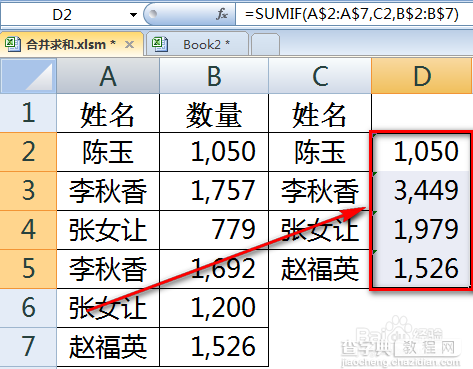
操作步骤:
1、首先来看一下原始数据:
A列是姓名,有重复的项目。B列是数量。要求求得A列每个人的数量合计。
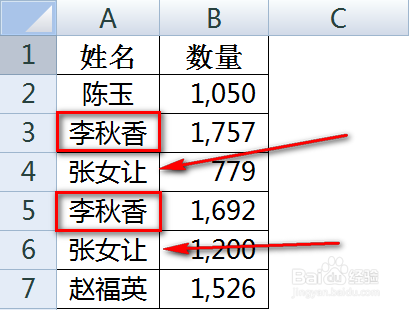
2、首先,复制A列数据,粘贴到C列。
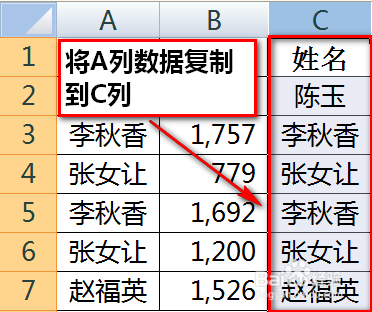
3、选中C列数据,选择【数据】-【删除重复项】。
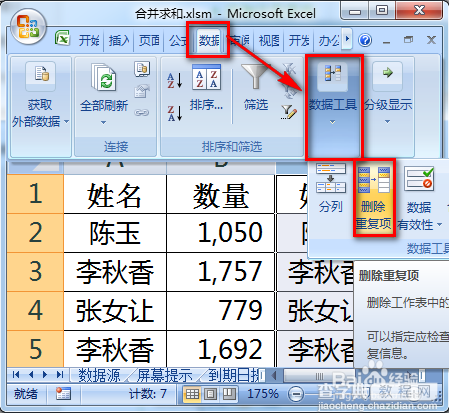
4、选择【以当前选定区域排序】,然后点击【删除重复项】。
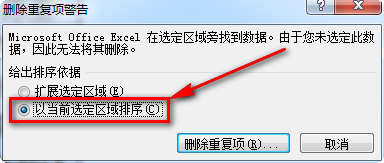
5、因为C列包含数据表头“姓名”,因此选择【数据包含标题】。
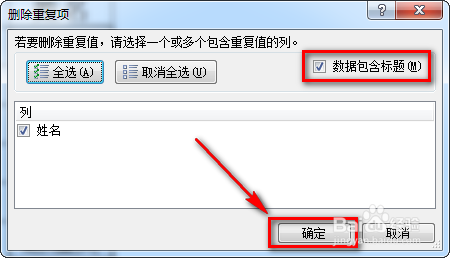
6、点击【确定】按钮后将删除C列数据的重复项,留下不重复结果如下图:
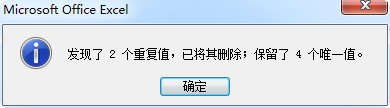
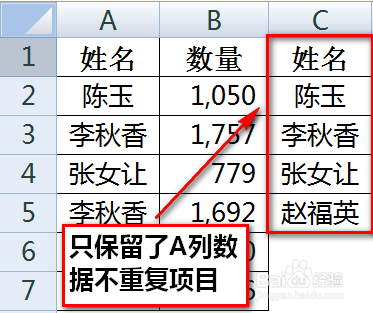
7、双击D2,输入公式=SUMIF(A$2:A$7,C2,B$2:B$7),回车并下拉填充公式就得到了想要的结果。
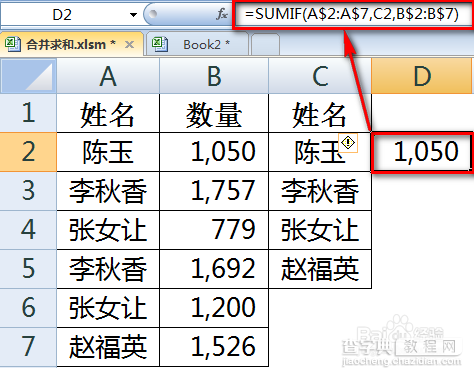
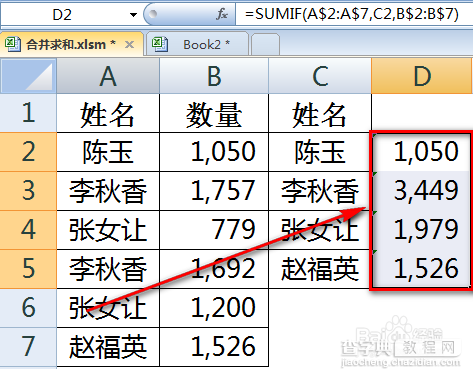
8、SUMIF函数的用法简介:
SUMIF函数的语法是这样的:=SUMIF(条件区域,条件,求和数据区域)
举例来说=SUMIF(A$2:A$7,C2,B$2:B$7),就是求A$2:A$7区域里等于C2单元格的值对应B$2:B$7数据的合计。
以上就是如何在excel合并同类项数据并求和(去除重复项)的方法,希望对大家有所帮助,谢谢大家阅读本篇文章!
【如何在excel合并同类项数据并求和(去除重复项)】相关文章:
★ 如何利用Excel2010的“切片器”功能查看透视表中明细数据不切换筛选或工作表方法
★ Excel如何制作下拉列表,excel下拉菜单的创建方法
